Word文書をExcelに変換する方法と4種類を貼り付ける方法
ワード形式のファイルをExcel形式に変換する方法
残念ながら、WordファイルをExcel形式で保存したり、Excelで直接開いたりする方法はありません。
ただし、Word ファイルを html という Web ページ形式で保存し、Excel でそのファイルを開くことで Excel 形式に変換することができます。
手順を詳しく見てみましょう
Excel に変換する Word ファイルを準備します。
[ファイル]タブを選択します。
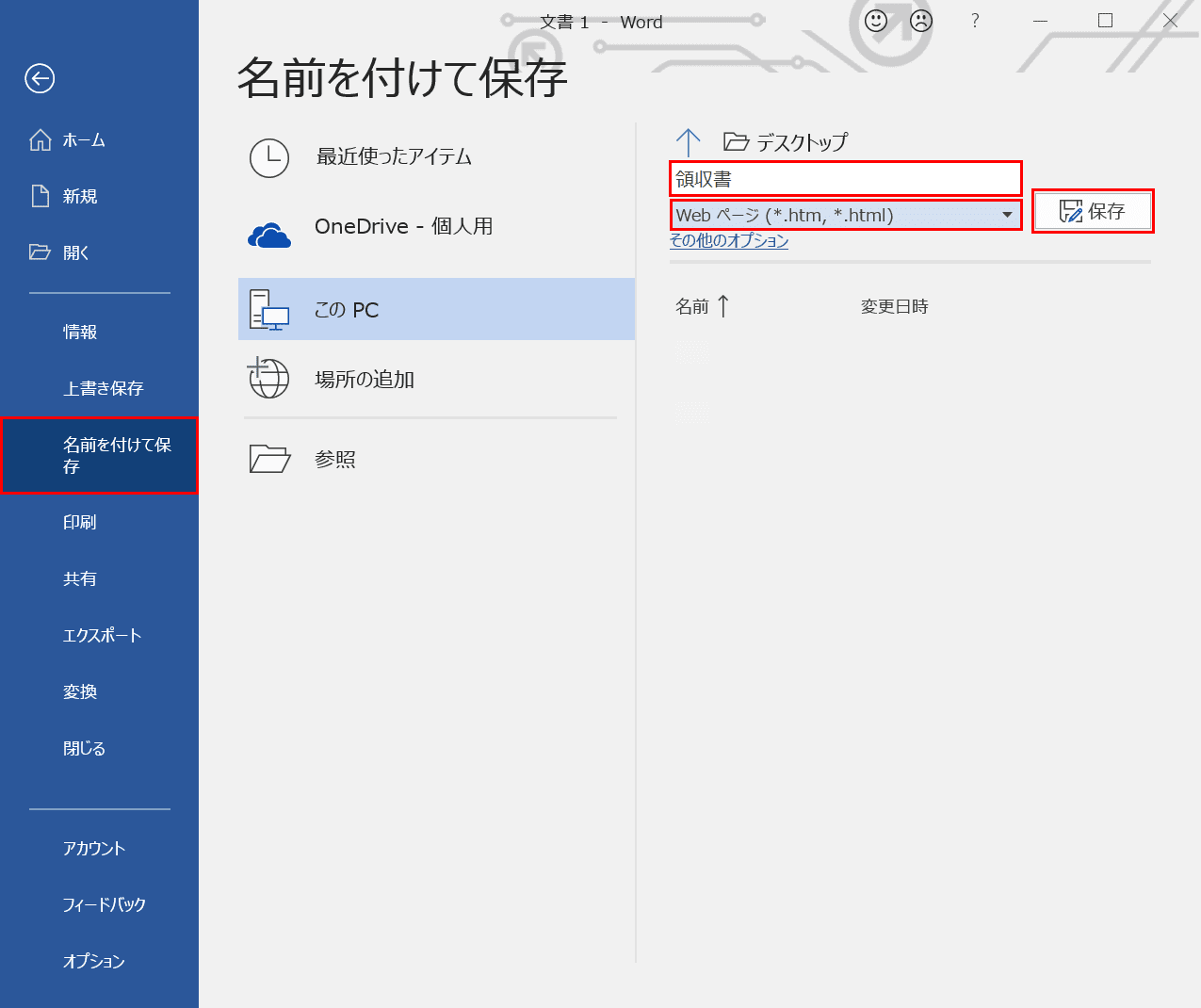
[名前を付けて保存]を選択し、ファイル名を入力します。今回は「領収書」と入力しました。
選ぶ[Web page (*.htm, *.html)]「ファイル形式」のプルダウンから、[Save]ボタン。
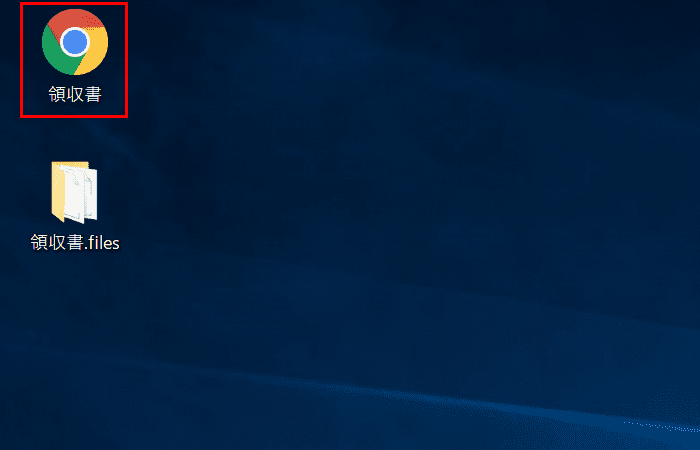
ファイルは「Webページ形式」で保存されました。
今回はデスクトップに保存しました。ファイルアイコンはブラウザによって異なります。
また、ウェブページの形式で保存する場合は、「」をクリックします。ファイル」は一緒に作成されます。このファイルにはドキュメント内の画像ファイルが含まれているため、削除しないでください。
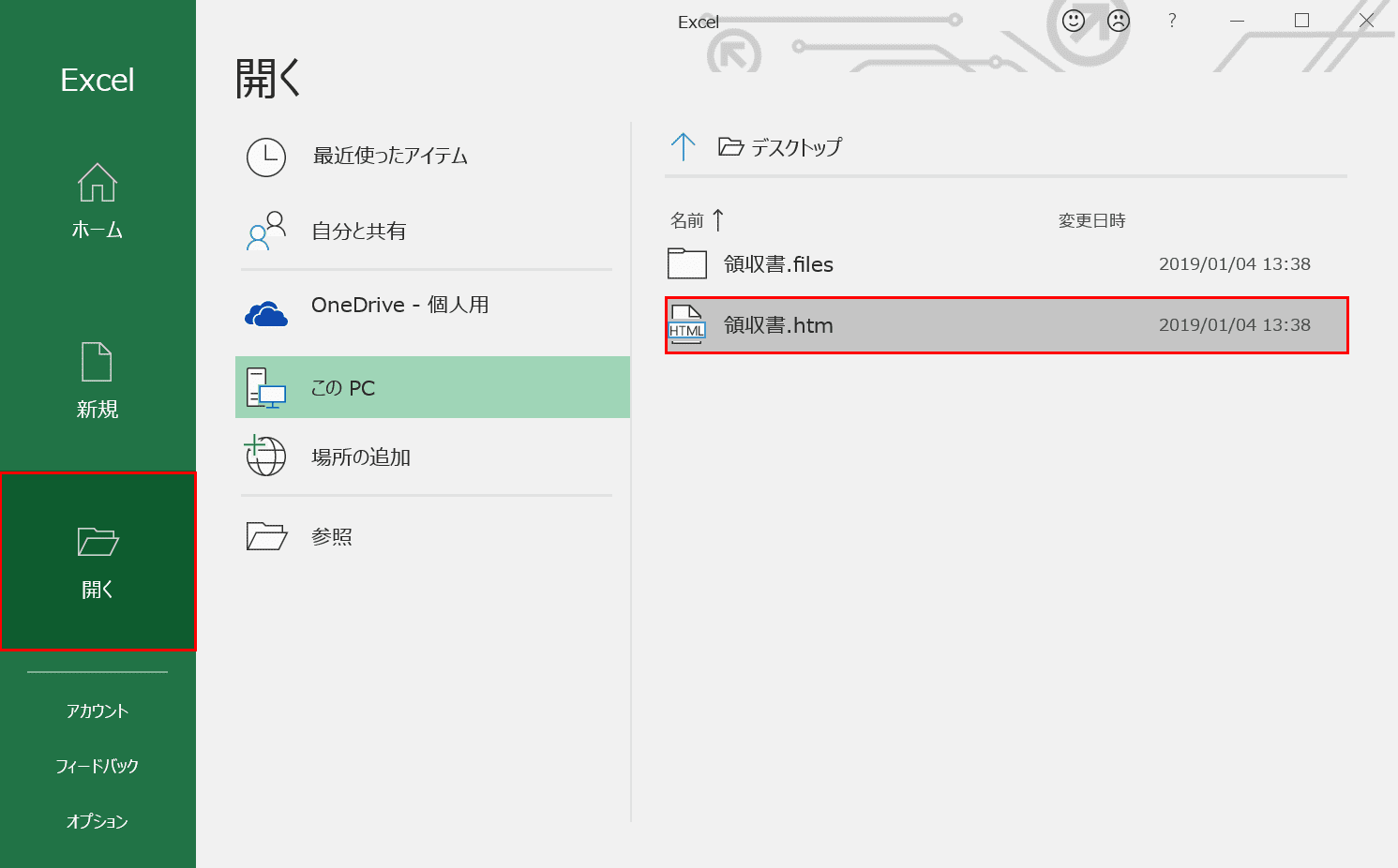
Excelで保存したファイルを開きます。
Excelを起動し、保存したばかりのファイル(「領収書.htm」)を開いて選択します。
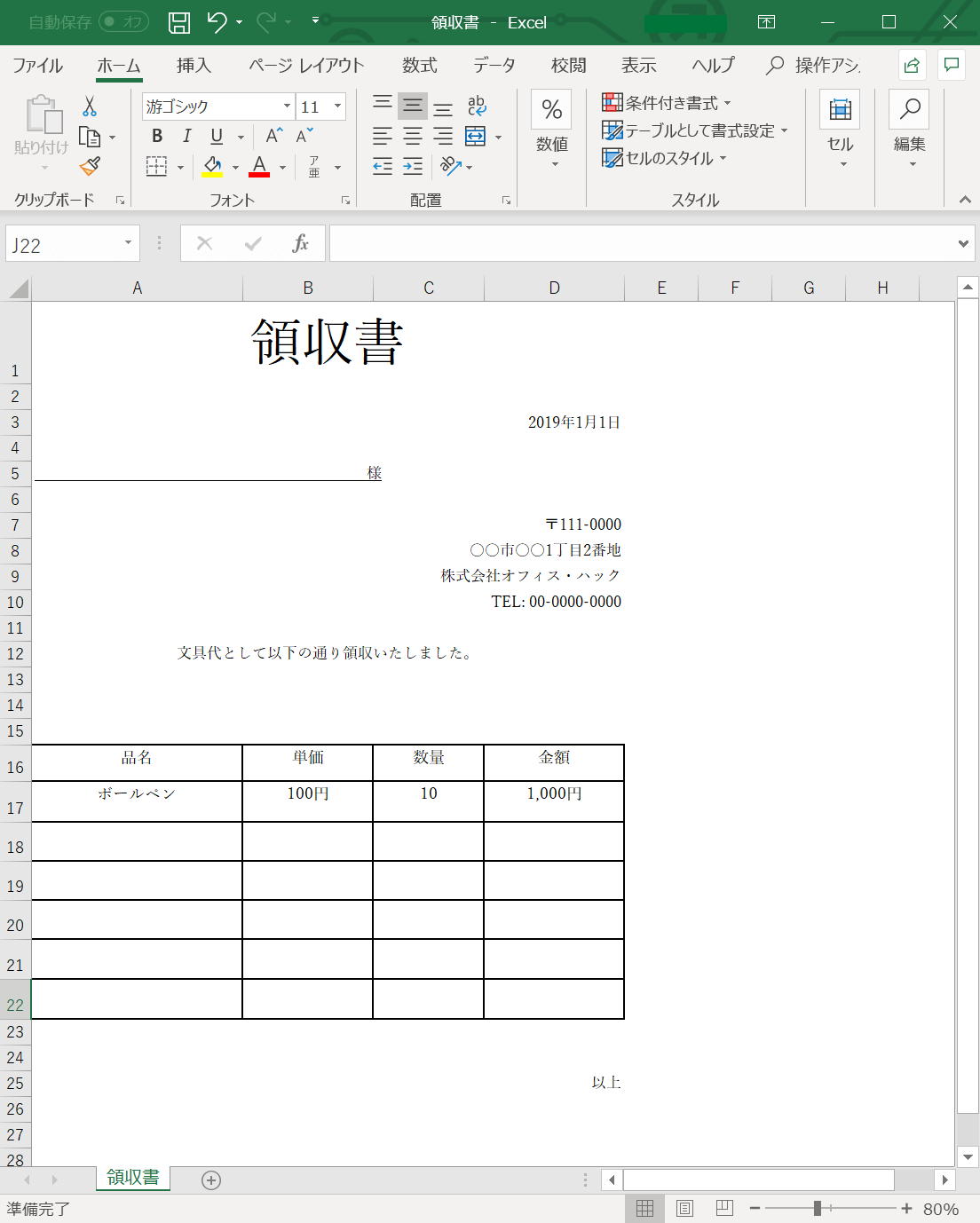
Wordで作成したファイルをExcelに変換することができました。
Word で作成したデータを Excel にコピーする方法
上記では、ファイルをWordからExcelに変換する方法を示しました。
では、Word で作成したデータの一部をコピーして Excel に貼り付ける場合はどうすればよいでしょうか。
その方法は次のとおりです。
テキストデータとして貼り付ける方法
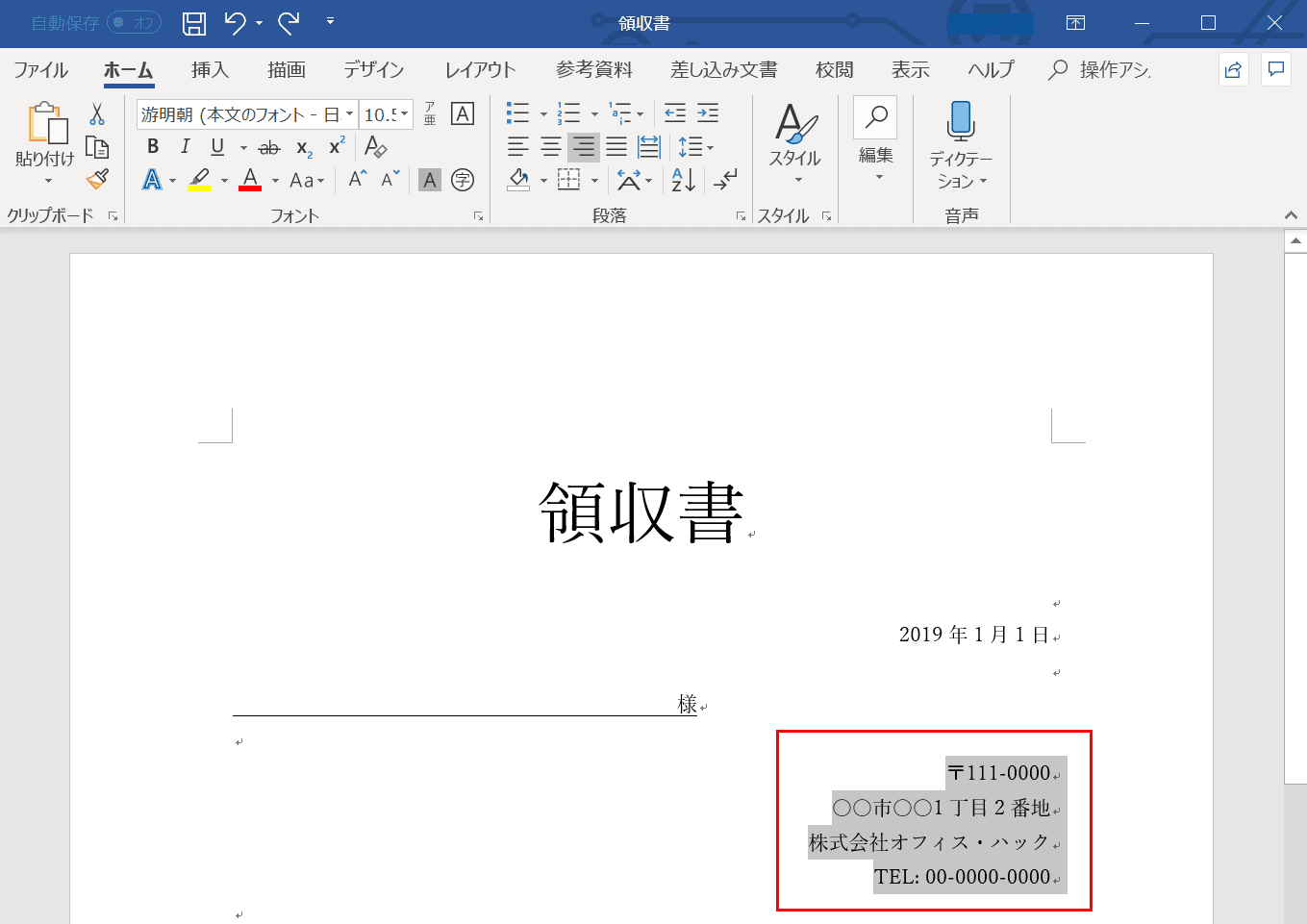
Word ファイルを準備します。
コピーしたい部品を選択し、Ctrl キーを押します+C押す。
今回は、住所、会社名、電話番号の部分をコピーします。
※マックの場合⌘+C押す。
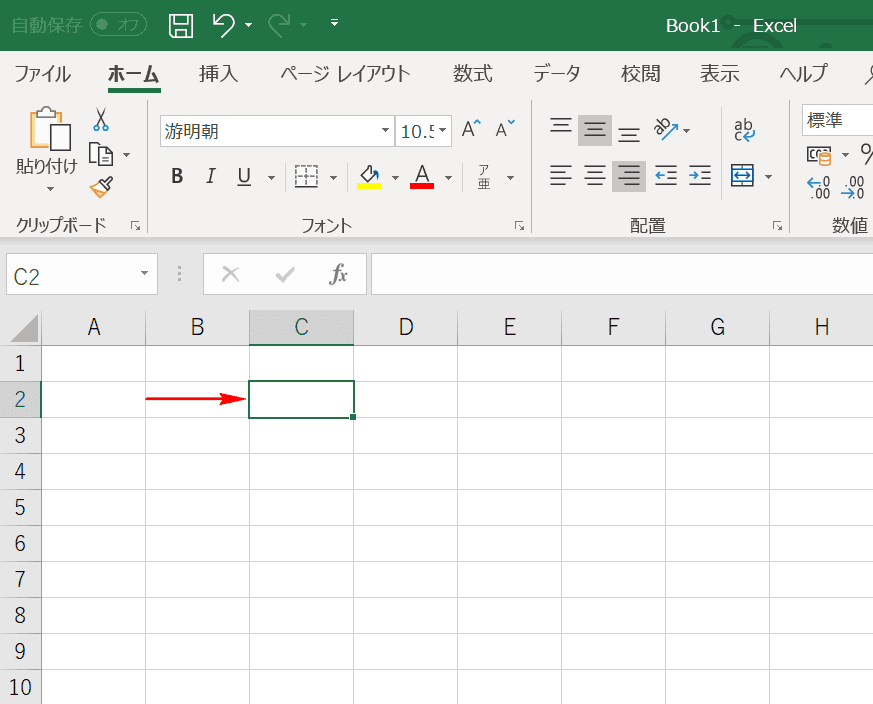
貼り付けたいExcelファイルを開き、貼り付けたいセルを選び、Ctrl キーを押します+V押す。
今回はC3細胞を選抜した。
※マックの場合⌘+V押す。
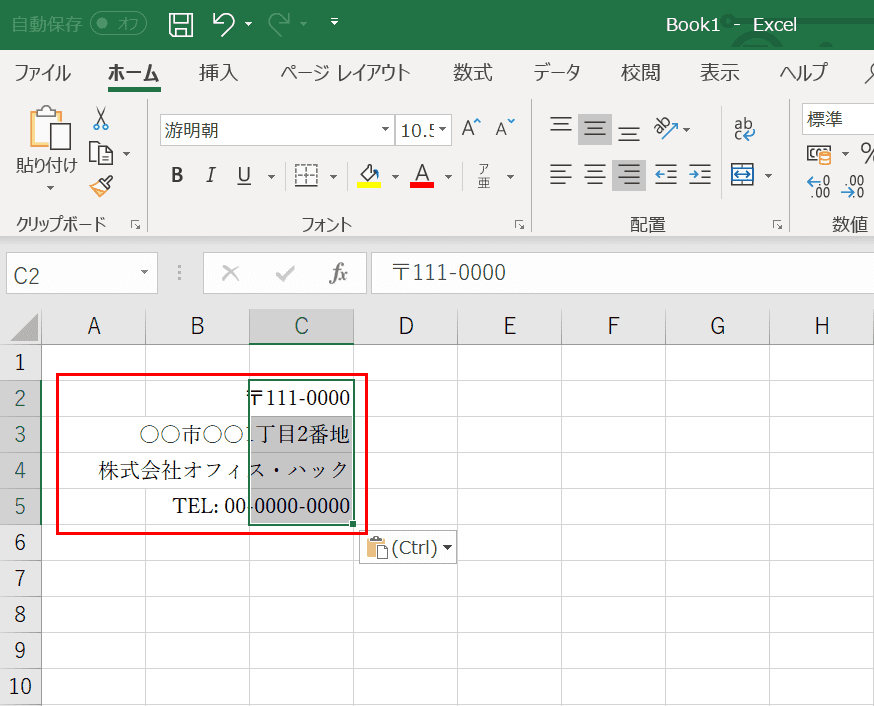
私はWordからExcelにテキストデータをコピーして貼り付けることができました。この形式は、コピー元の word ファイルの形式を保持します。
文字などをコピーしたい場合に便利です。
埋め込みオブジェクトとして貼り付ける方法
埋め込みオブジェクトは、Word ファイルを Excel ファイルにオブジェクトとして埋め込む機能です (Word ファイルを Excel ファイルに保存する)。
埋め込みデータとして貼り付けられたデータは、貼り付けられた Excel に格納されます。そのため、編集内容はコピー元の Word ファイルに反映されません。
この機能を使用すると、すべての情報が1つのファイルに格納されるため、複数の人がファイルを渡して編集する場合など、スムーズに編集を行うことができます。
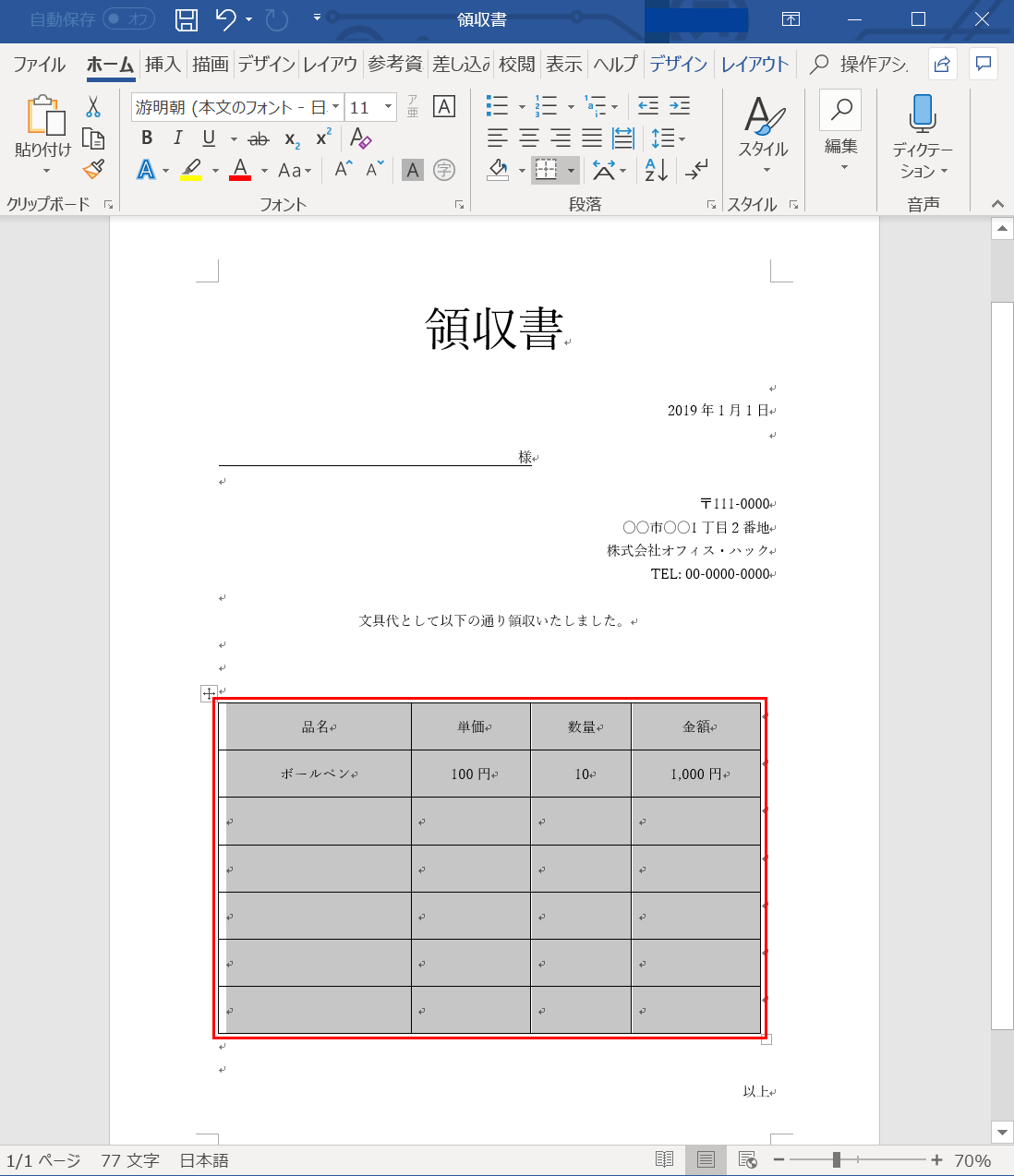
コピーする Word ファイルを準備します。
コピーしたい部品を選択し、Ctrl キーを押します+C押す。
※マックの場合⌘+C押す。
今回は、テーブルをコピーします。
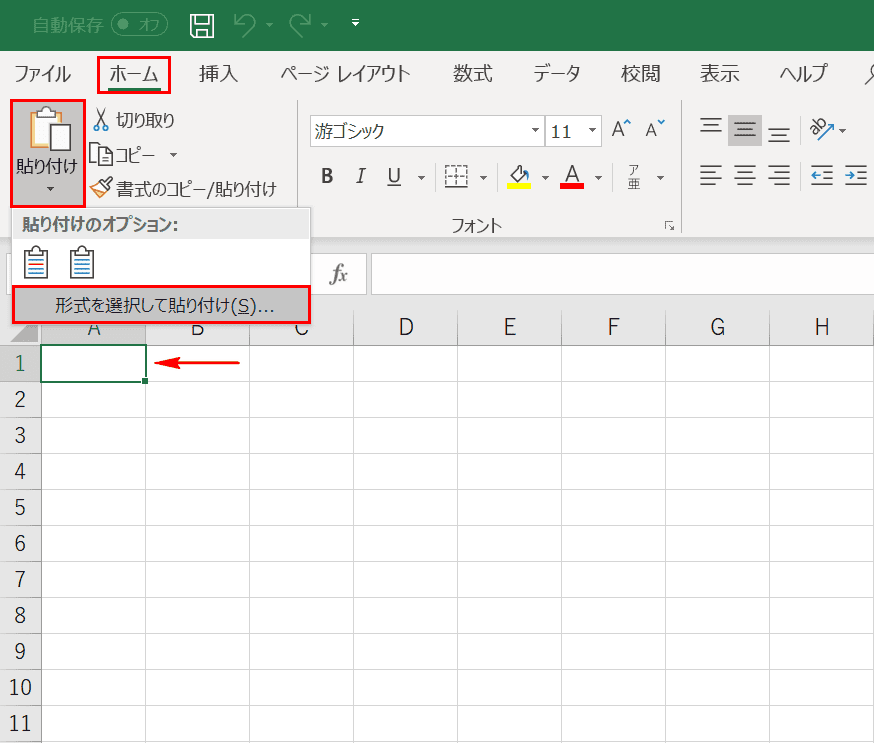
貼り付ける Excel ファイルを開き、貼り付けるセルを選びます。今回はA1セルを選択しました。
その後、「ホーム」タブ、リボンを選択します[Paste][Select format and paste]順番に。
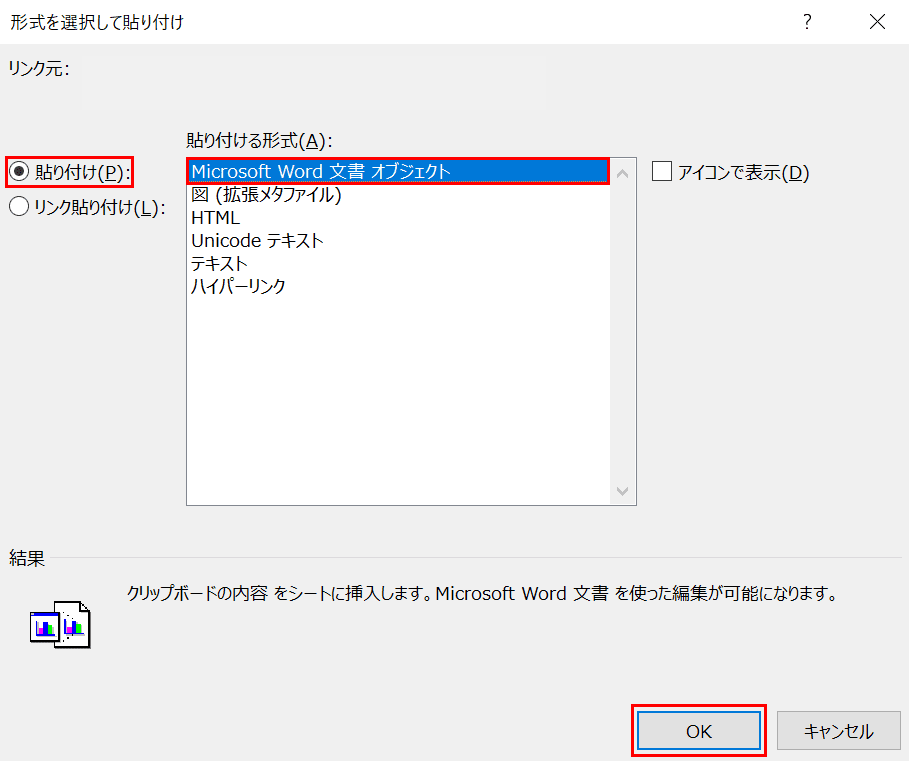
「フォーマットを選択して貼り付ける」ダイアログボックスが表示されます。
貼り付け(P):貼り付け(A)を選択:「貼り付け形式(A):」のリストから、[Microsoft Word Document Object]と[OK].
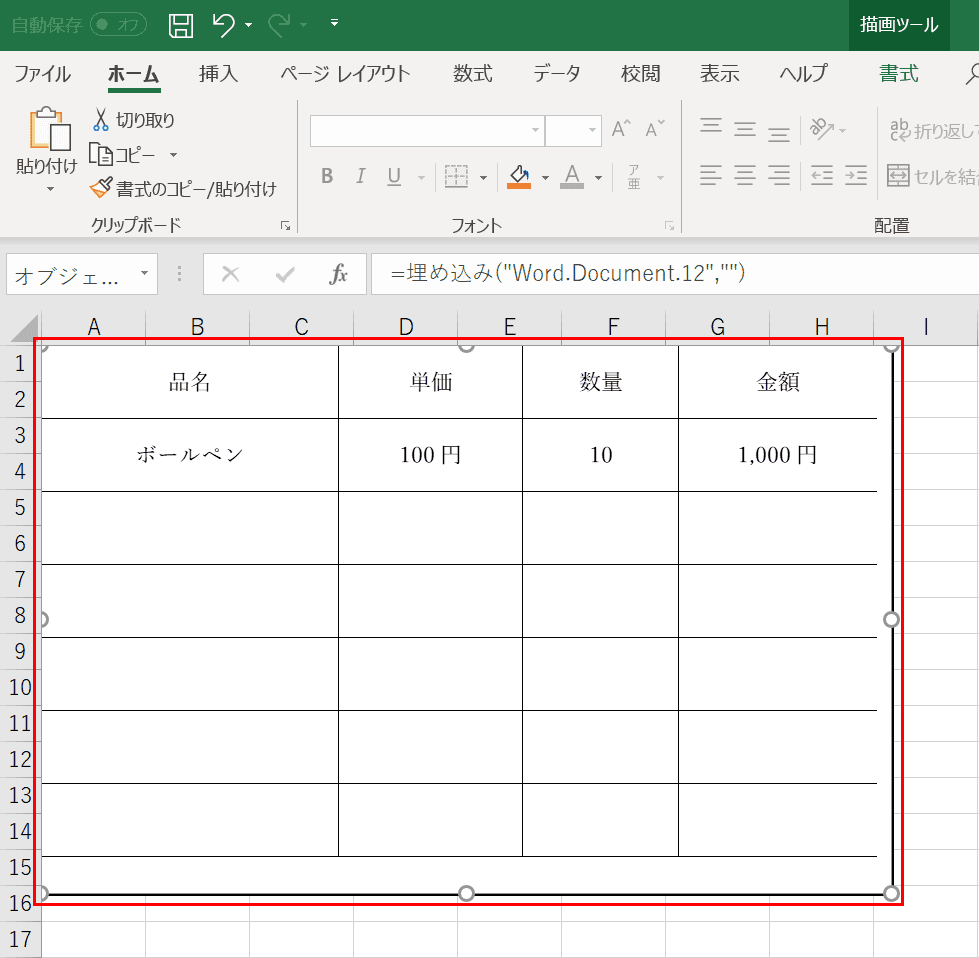
Wordからコピーした内容を埋め込みオブジェクトとしてExcelに貼り付けることができました。
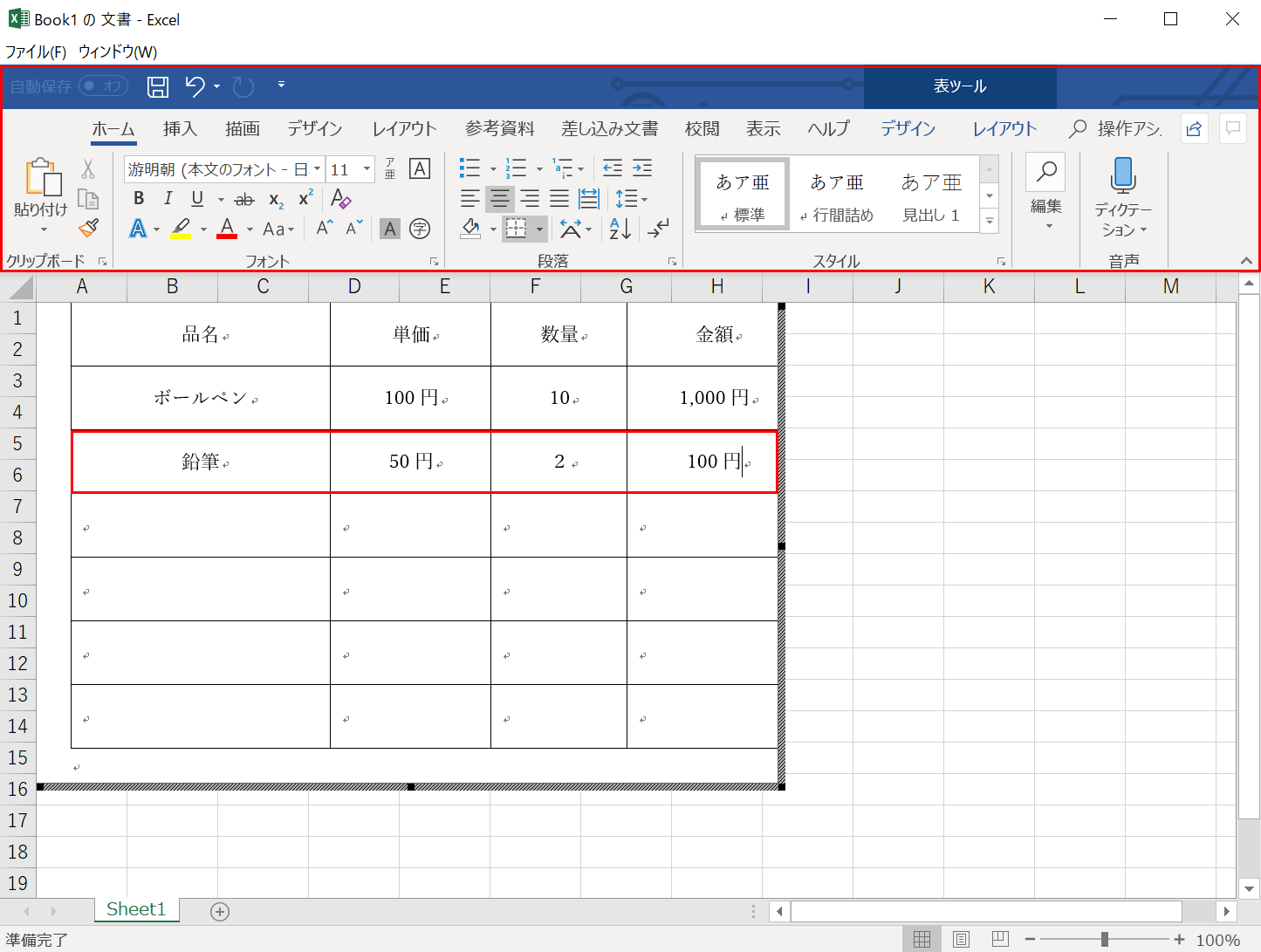
埋め込みオブジェクトの内容を編集する場合は、埋め込みオブジェクトをダブルクリックします。
リボンは Word 仕様になり、通常の Word 文書を編集するときと同じ方法でリボンを編集できます。
今回は、表の2行目に商品名「鉛筆」、単価「50円」、数量:「2」、金額「100円」を入力します。

編集が完了したら、埋め込みオブジェクト以外のセルをクリックします。今回は、J11セルを選択します。
これにより、Excelの編集画面に戻ります。
ここで編集した編集内容は、コピー元の Word ファイルに反映されません。
リンクを貼り付けて貼り付ける方法
リンク貼り付けは、共同で表示する機能ですExcel ファイル内の元の Word ファイルの ntent (Excel ファイルを Word ファイルにリンクする)。
リンク後に元のWordファイルの内容を編集すると、その編集内容がExcelファイルに反映されます。
この機能は、別途管理している(別ファイルとして保存した)編集データが自動的に反映されるため、コピー後にデータを更新する可能性がある場合に便利です。
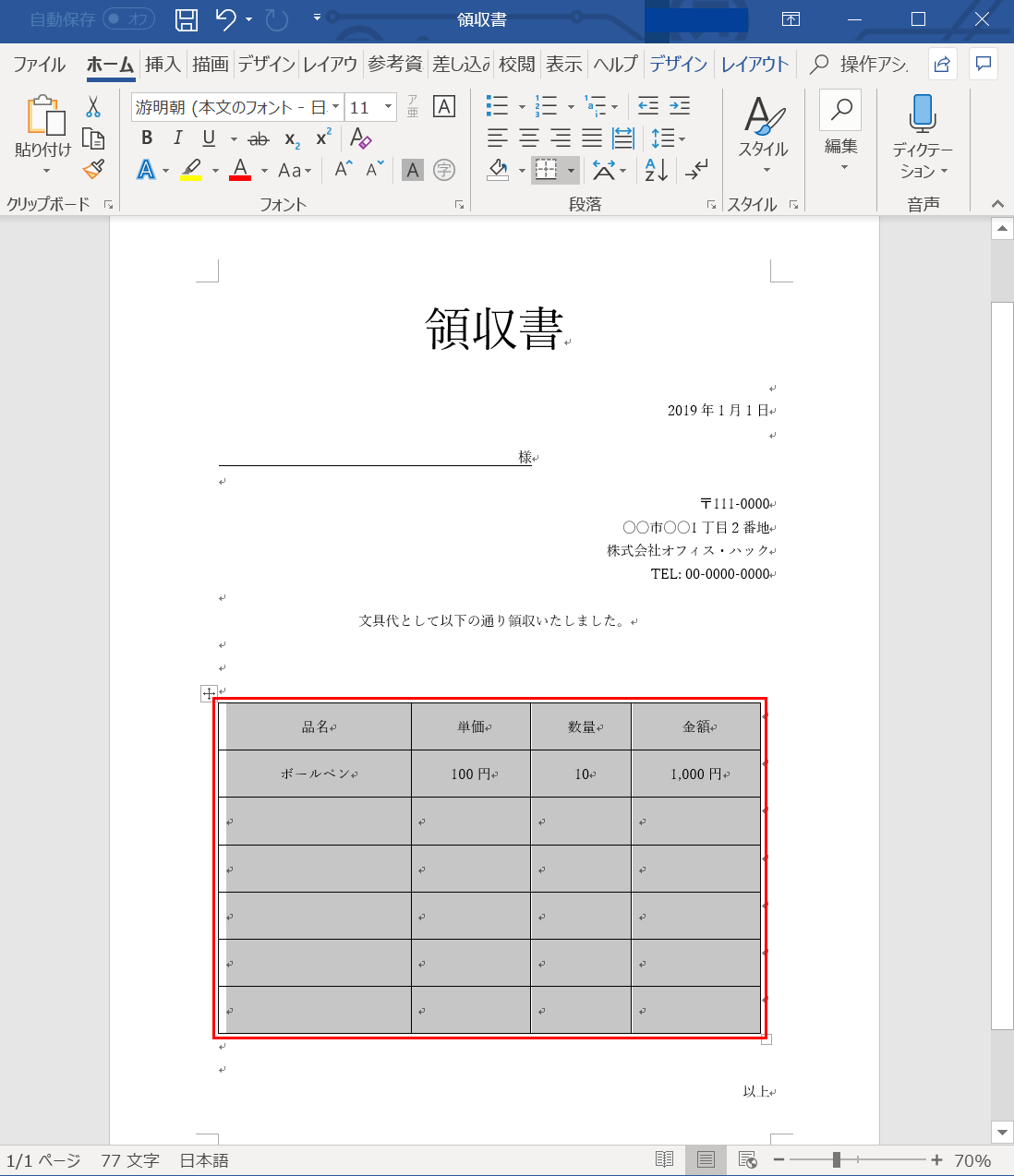
コピーする Word ファイルを準備します。
コピーしたい部品を選択し、Ctrl キーを押します+C押す。
※マックの場合⌘+C押す。
今回は、テーブルをコピーします。
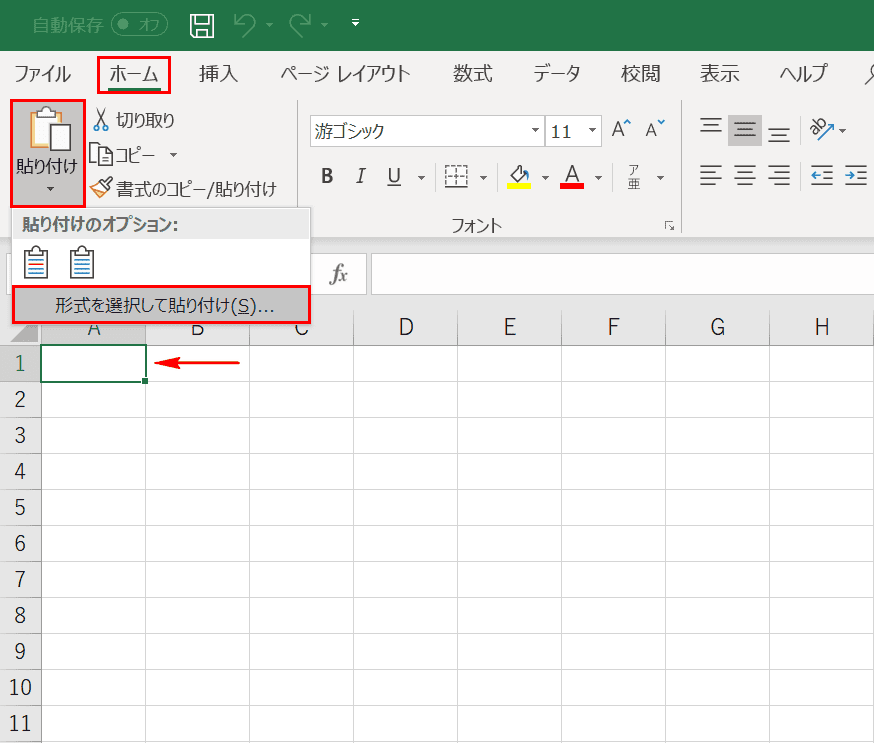
貼り付ける Excel ファイルを開き、貼り付けるセルを選びます。今回はA1セルを選択しました。
その後、「ホーム」タブ、リボンを選択します[Paste][Select format and paste]順番に。
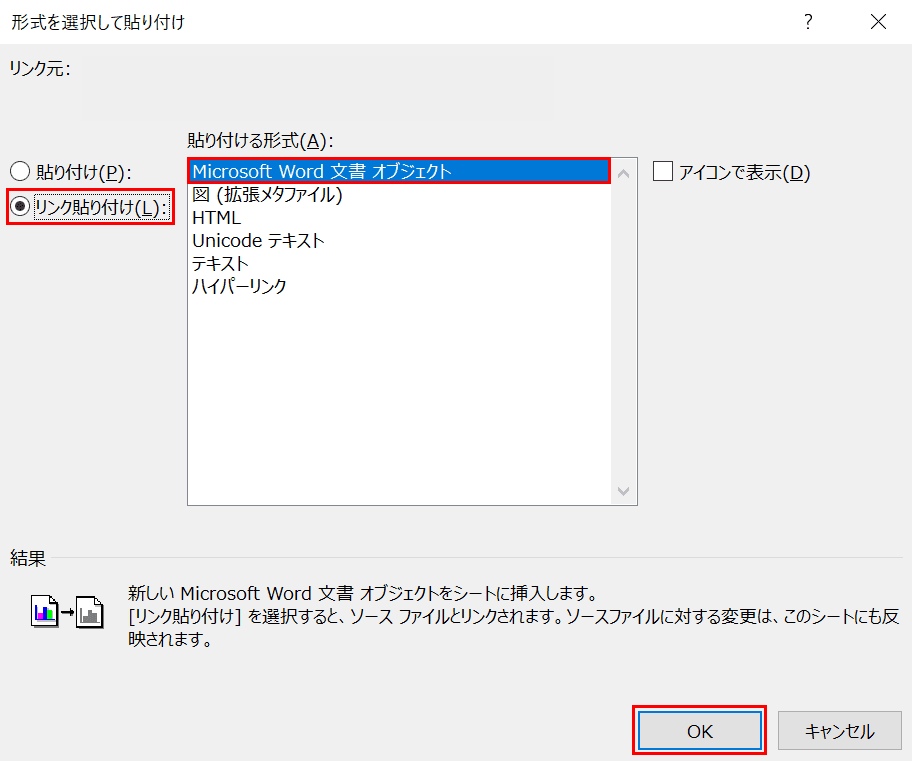
「フォーマットを選択して貼り付ける」ダイアログボックスが表示されます。
選ぶ[Link Paste (L):]「貼り付け形式(A):」のリストから貼り付ける形式を選択し、[OK].今回は、[Microsoft Word ドキュメント オブジェクト]を選択します。
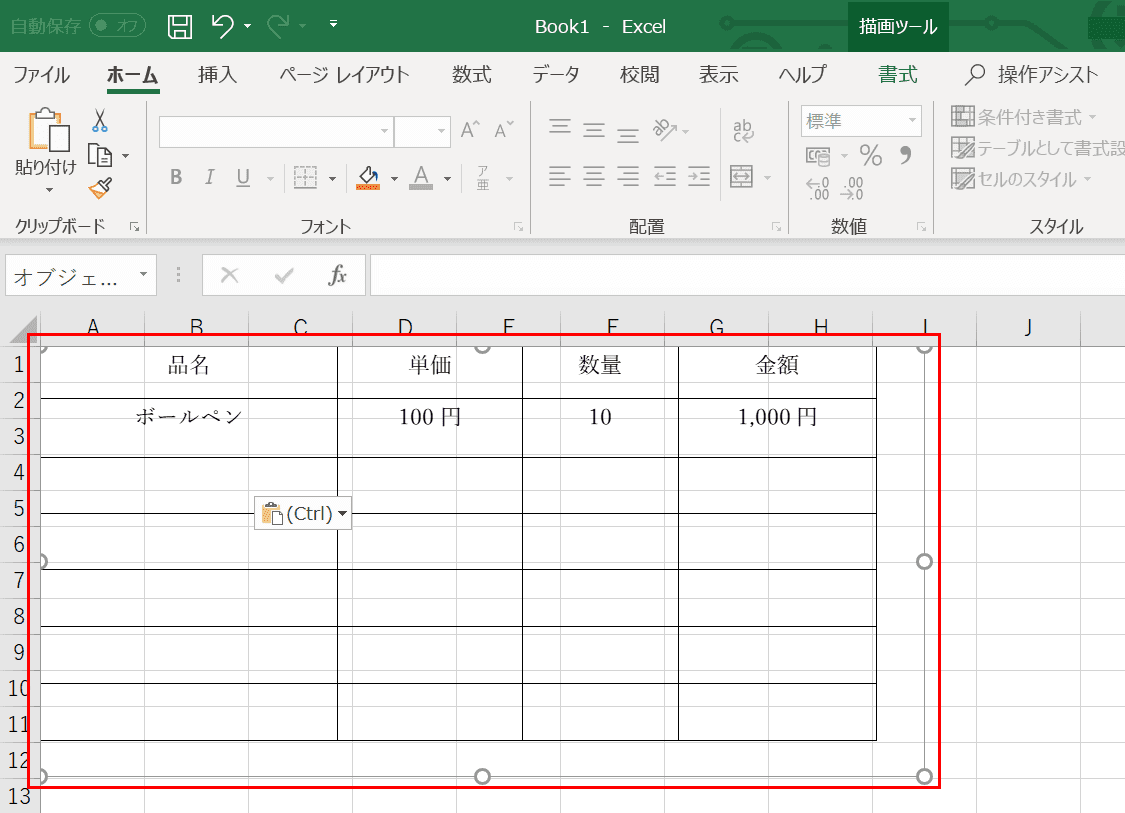
Wordからコピーした内容をExcelに貼り付けることができました。
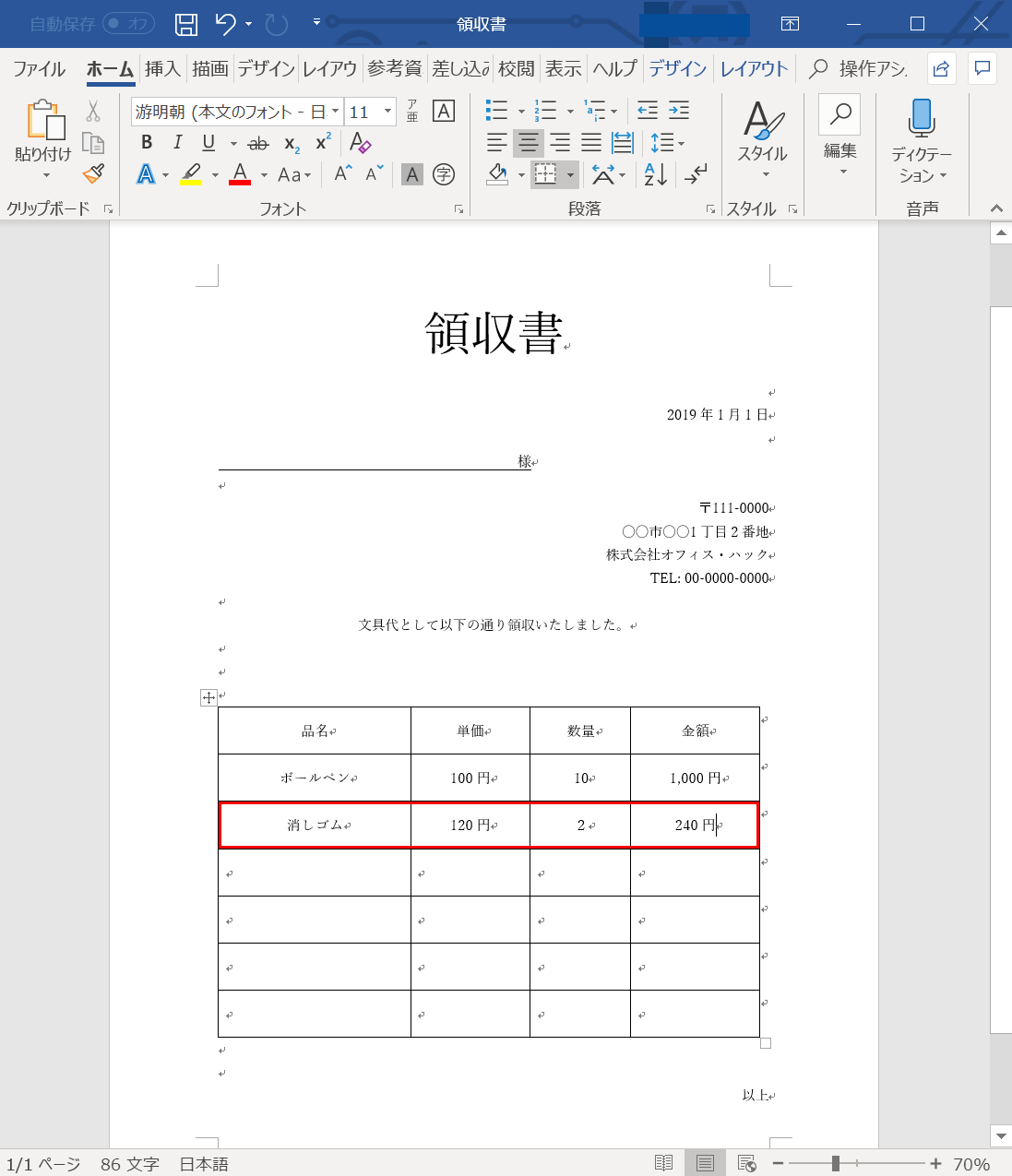
リンクされた貼り付けデータを編集する場合は、コピー元の Word ファイルを編集します。
今回は、表の2行目に商品名「消しゴム」、単価「120円」、数量:「2」「金額」「240円」を入力します。
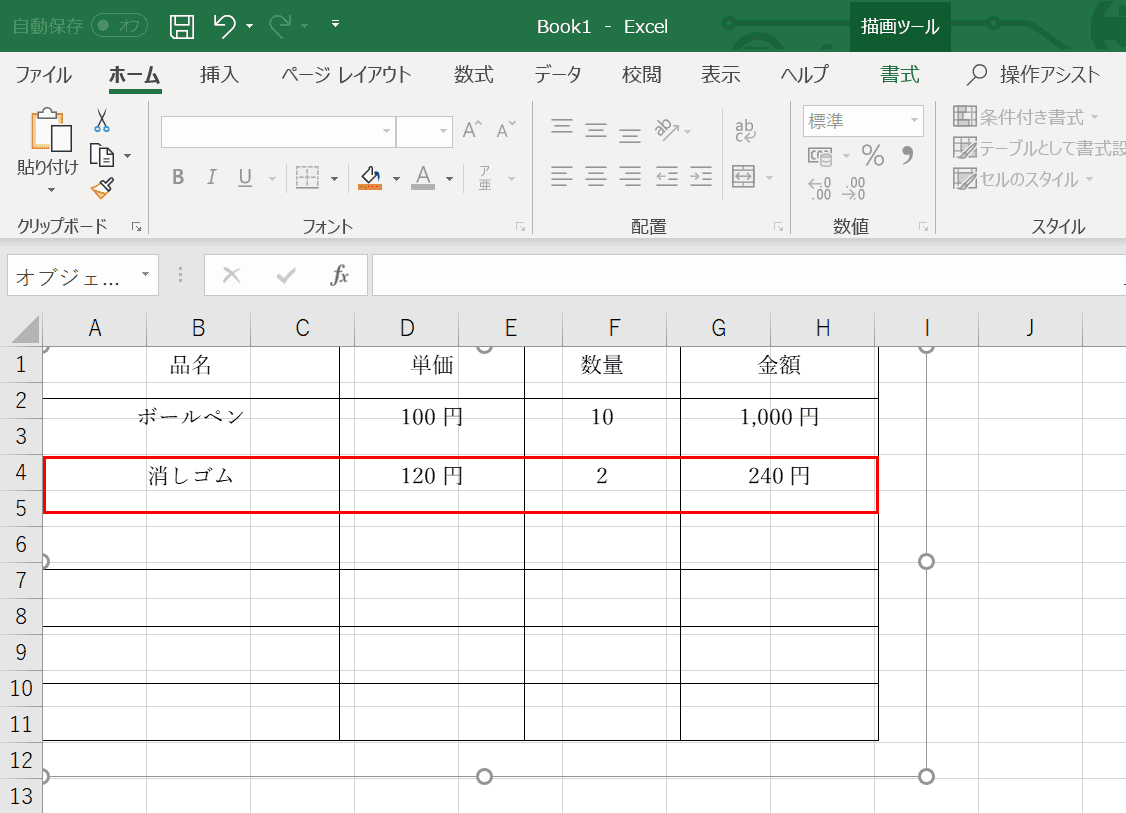
以前の編集内容は、リンク先の Excel ファイルに反映されました。
画像として貼り付ける方法
コピーした内容を画像として貼り付けることもできます。
この場合、貼り付け後のデータ容量が小さくなるという利点がありますが、貼り付け後に内容を編集できないので注意が必要です。
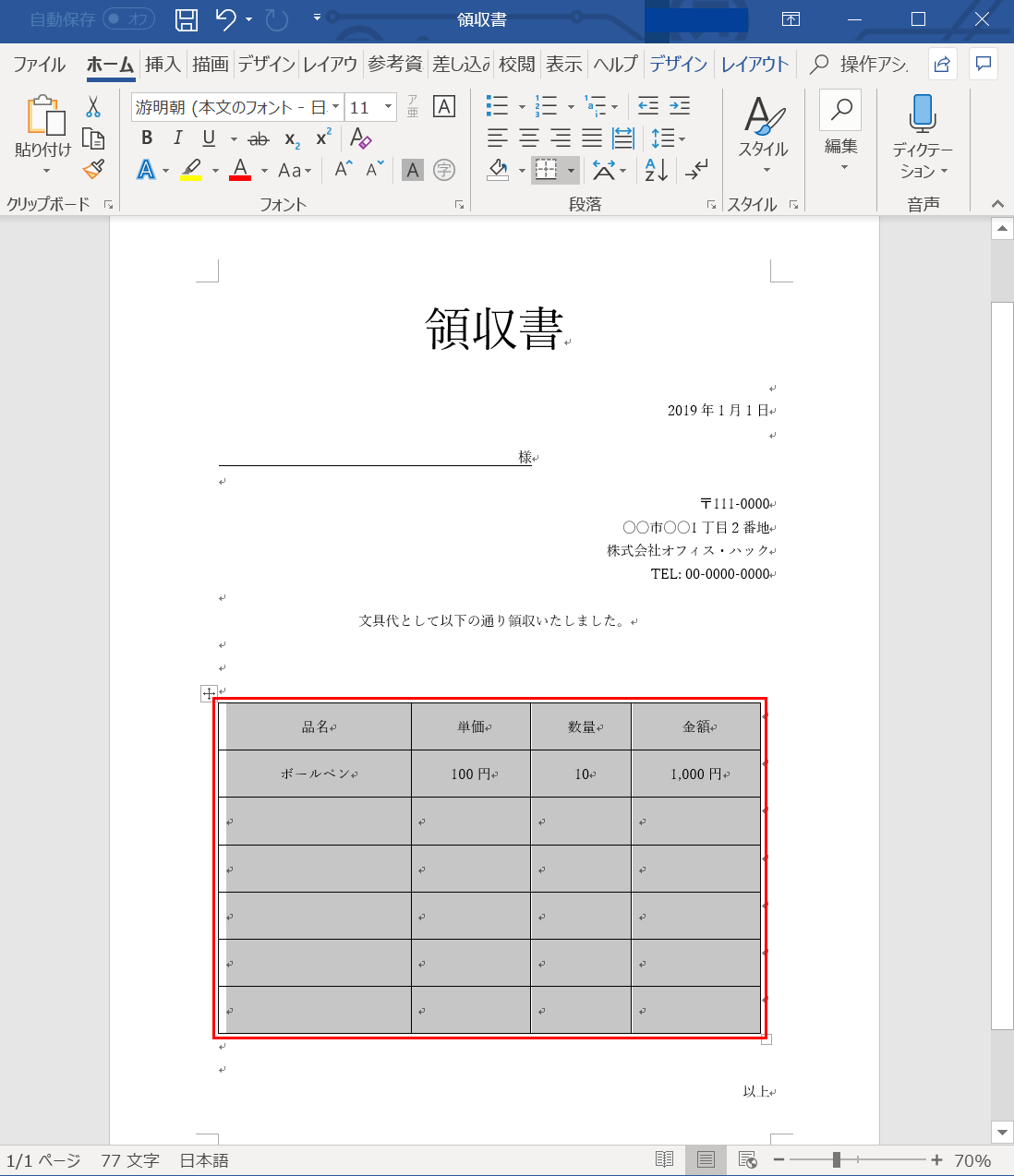
Word ファイルを準備します。
コピーしたい部品を選択し、Ctrl キーを押します+C押す。
※マックの場合⌘+C押す。
今回は、テーブルをコピーします。
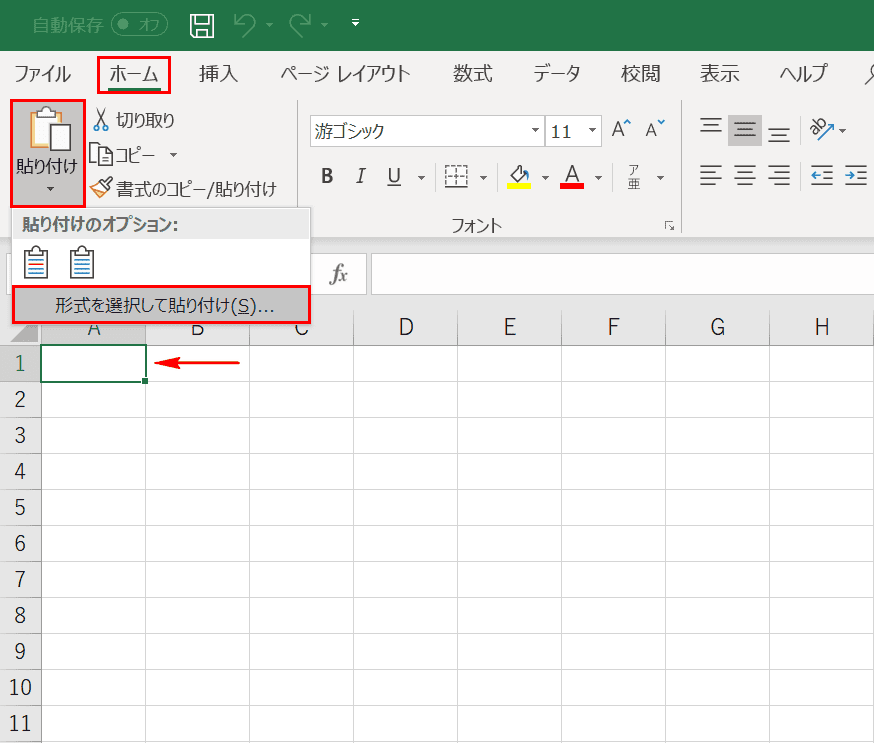
貼り付ける Excel ファイルを開き、貼り付けるセルを選びます。今回はA1セルを選択しました。
その後、「ホーム」タブ、リボンを選択します[Paste][Select format and paste]順番に。
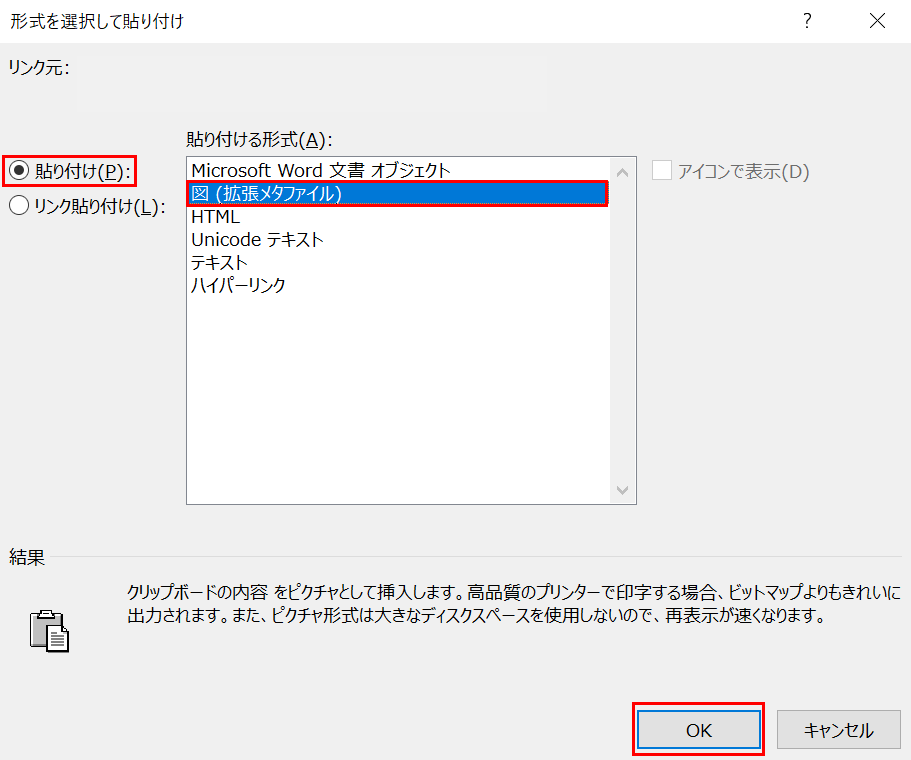
「フォーマットを選択して貼り付ける」ダイアログボックスが表示されます。
選ぶ[Paste (P):]「貼り付け形式(A)」のリストで、[Figure (extended metafile)]と[OK].
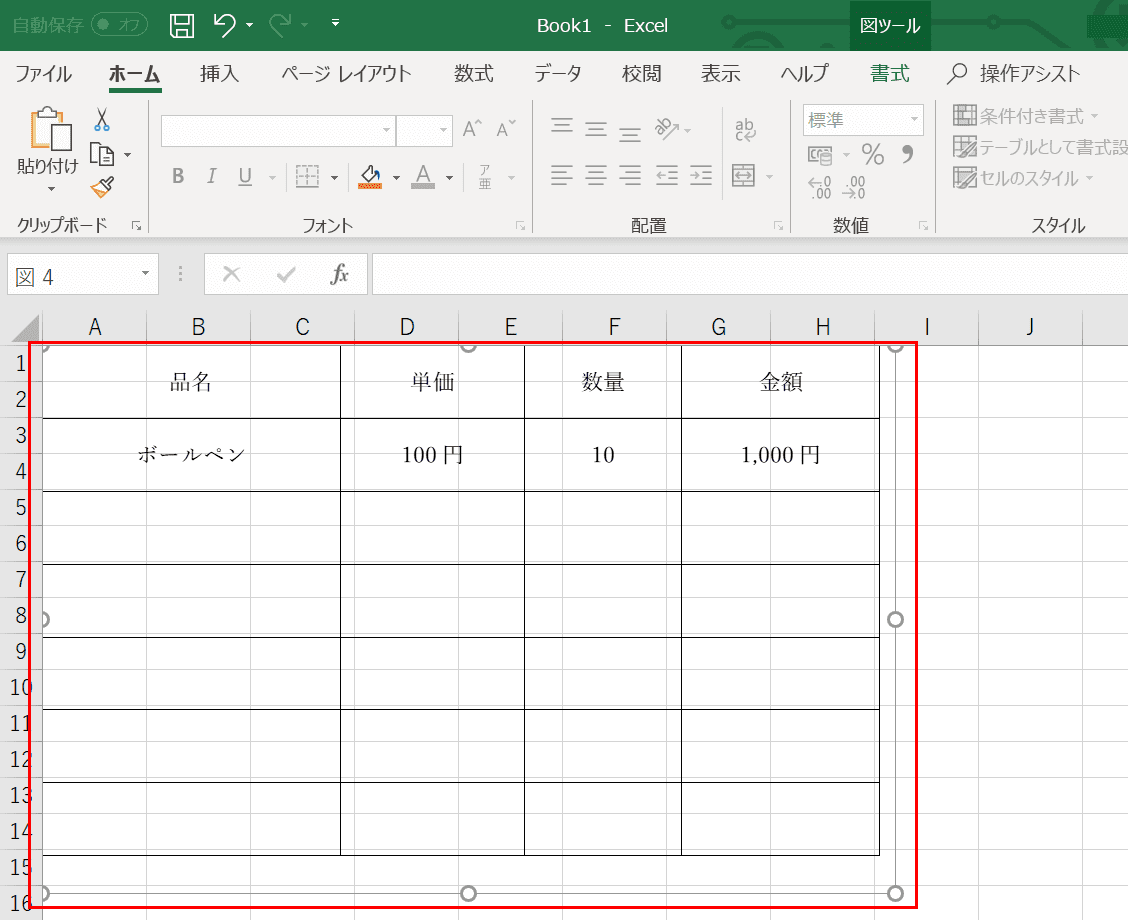
Wordからコピーした内容を図としてエクセルに貼り付けることができました。
画像と一緒に貼り付けた場合、内容を編集することはできませんが、サイズや位置を変更することはできます。
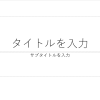
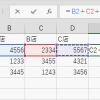
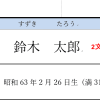
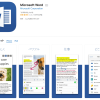
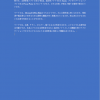

ディスカッション
コメント一覧
solfeggio frequencies
Прогон сайта с использованием программы “Хрумер” – это способ автоматизированного продвижения ресурса в поисковых системах. Этот софт позволяет оптимизировать сайт с точки зрения SEO, повышая его видимость и рейтинг в выдаче поисковых систем.
Хрумер способен выполнять множество задач, таких как автоматическое размещение комментариев, создание форумных постов, а также генерацию большого количества обратных ссылок. Эти методы могут привести к быстрому увеличению посещаемости сайта, однако их надо использовать осторожно, так как неправильное применение может привести к санкциям со стороны поисковых систем.
[url=https://kwork.ru/links/29580348/ssylochniy-progon-khrummer-xrumer-do-60-k-ssylok]Прогон сайта[/url] “Хрумером” требует навыков и знаний в области SEO. Важно помнить, что качество контента и органичность ссылок играют важную роль в ранжировании. Применение Хрумера должно быть частью комплексной стратегии продвижения, а не единственным методом.
Важно также следить за изменениями в алгоритмах поисковых систем, чтобы адаптировать свою стратегию к новым требованиям. В итоге, прогон сайта “Хрумером” может быть полезным инструментом для SEO, но его использование должно быть осмотрительным и в соответствии с лучшими практиками.
https://penzu.com/p/66125dffd116a967
ピンバック & トラックバック一覧
… [Trackback]
[…] Read More Information here on that Topic: office-blog.jp/archives/652 […]
… [Trackback]
[…] Read More Information here on that Topic: office-blog.jp/archives/652 […]
… [Trackback]
[…] Read More Info here on that Topic: office-blog.jp/archives/652 […]
… [Trackback]
[…] Read More here on that Topic: office-blog.jp/archives/652 […]
… [Trackback]
[…] Info to that Topic: office-blog.jp/archives/652 […]